磁盘写保护怎百思特网么去掉(去掉磁盘写保护小技巧)
在使用计算机过程中,不少用户都有遇到这样的情况,从电脑中复制资料到u盘或者移动硬盘的时候提示磁盘被写保护,那么有什么办法可以去掉磁盘写保护呢?现在就给大家分享去掉磁盘写保护小技巧。
去掉磁盘写保护的方法:
第一种磁盘保护可能性:硬盘有保护,这种硬盘主要是保护UP,避免硬盘受到病毒的侵害,其开关就在其本身,只要把开关一锁就可以读盘了但不能写盘,注意在旁边有一个白色的小开关标记着字母 LOCK(锁的意思),反锁打开就可以了。
第二种磁盘保护可能性:
1、首先进入“我的电脑,“然后找到“可移动磁盘”,右键点击“属性”选项,然后切换到“硬件”选项。
2、接着就会显示“磁盘驱动器列表”,然后在其中选择“USB的磁盘驱动器”,点击下方“属性”选项。
3、最后在弹出的对话框中找到“策略”选项,然后点击“更好的性能”(这只是针对Win7,对于win xp则是“为提高性能而优化”),点击确定。
第三种磁盘保护可能性:修改注册表
1、首先点击“开始菜单”打开“运行”窗口,输入 regedit,就能打开注册表了。
2、接着进入“
HKEY_LOCAL_MACHINE_百思特网SYSTEM_CurrentControlSet_Control_StorageDevicePolicies”选项。
3、然后右侧窗口出现一个名为“WriteProtect”,接着将其dword 值改为0(数值为 1,表示启动USB写保护)
4、完成以上操作,则保存注册表,退出,重新启动电脑就可以了。

第四种磁盘保护可能性:磁盘被保护的原因是因为系统里有映射的网络驱动器,从而导致该盘符不能分配给磁盘。
解决方法:那就是断开映射的网络驱动器。
第五种磁盘保护可能性:磁盘格式不正确,我们经常用的U盘是使用HD(硬盘FAT16)格式,所以一旦使用的U盘启动程序更改,就会导致U盘格式不正确,这时候使用PQ、PPM等硬盘分区软件重新分区。
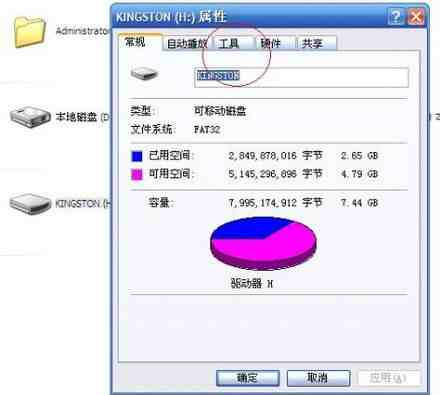
第六种磁盘保护可能性:非系统自带软件的影响,进入系统目录:C:WINDOWS——system32——drivers,看看里面有没有一个 sptd.sys 文件,如果有就删除它,重新启动就可以了,sptd.sys并不是微软系统自带的。
以上就是去掉磁盘百思特网写保护的方法,遇到磁盘被写保护问题根据具体情况参考上面方法进行解决,希望对大家有所帮助。
